Remova a marca d'água Animotica em vídeos sem esforço
O Animotica é um popular editor de vídeo do Windows que todos adoram usar, pois fornece uma saída espetacular quando você o usa. Com sua interface e função amigáveis, mesmo se você for um amador em edição de vídeo, poderá criar uma saída fantástica como o que os profissionais podem fazer em seus vídeos. Não podemos discutir por que o nome dessa ferramenta está entre os principais editores de vídeo que você pode usar no Windows. Independentemente de quão bom seja, muitos usuários ainda encontram problemas ao usá-lo, e a marca d'água deixada no vídeo é a maior preocupação de muitos. Em vez de se preocupar, por que você não lê este artigo para remover a marca d'água do Animotica? Chamamos sua atenção? Em seguida, leia os detalhes abaixo para saber mais sobre como fazê-lo de forma eficaz.

Parte 1. Como remover a marca d'água do vídeo Animotica usando as 3 maneiras que você deve conhecer
FVC Video Converter Ultimate [Removedor de marca d'água de vídeo mais recomendado]
O Conversor de Vídeo FVC Ultimate fornece a melhor saída para remover a marca d'água em seu vídeo. Mesmo que você não seja tão bom quanto o outro editor de vídeo, você ainda pode ter uma saída fantástica quando pegar o jeito - não precisa se preocupar porque você pode ser um usuário profissional dessa ferramenta em pouco tempo. Esse desempenho é incomparável em comparação com outro removedor de marca d'água que você pode baixar ou usar na internet. Portanto, se você quiser ver como remover a marca d'água do vídeo do Animotica usando essa ferramenta, siga o tutorial que adicionamos abaixo para você seguir.
Passo 1. Primeiro, baixe o software em sua área de trabalho e escolha qual versão se adapta ao seu sistema operacional. Em seguida, siga o processo de instalação e abra a ferramenta para continuar.
Download grátisPara Windows 7 ou posteriorDownload seguro
Download grátisPara MacOS 10.7 ou posteriorDownload seguro
Passo 2. Depois de abrir o aplicativo, vá para o Caixa de ferramentas e abra o Removedor de marca d'água de vídeo. Há mais recursos e funções que você pode usar na Caixa de ferramentas; você pode verificá-los mais tarde, se quiser.
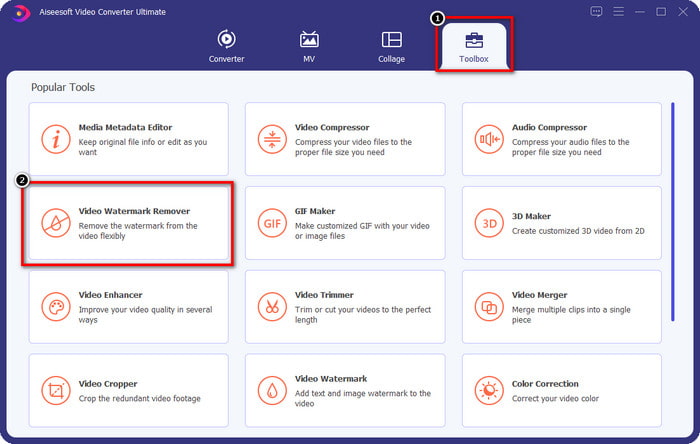
Etapa 3. Clique no + ícone para enviar o vídeo que você edita no Animotica. Encontre o arquivo de vídeo que você exporta com uma marca d'água na pasta que será exibida na tela e clique em Abrir para fazer o upload.
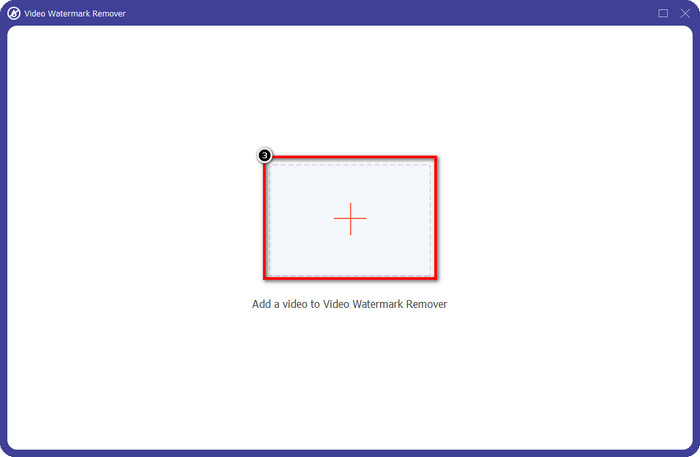
Passo 4. Na janela que será exibida, clique em Adicionar área de remoção de marca d'água para iniciar outra janela onde você rastreará a marca d'água.
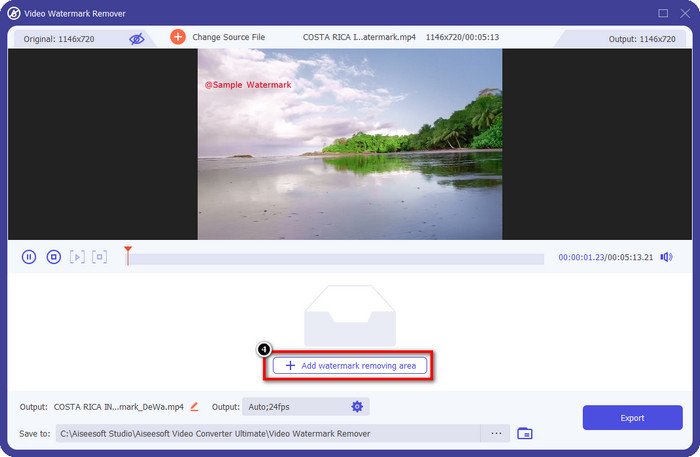
Etapa 5. Aqui, coloque o retângulo na marca d'água para cobri-la e certifique-se de que a marca d'água esteja coberta. Você pode simplesmente redimensionar a caixa de seleção se for pequena ou grande na marca d'água.
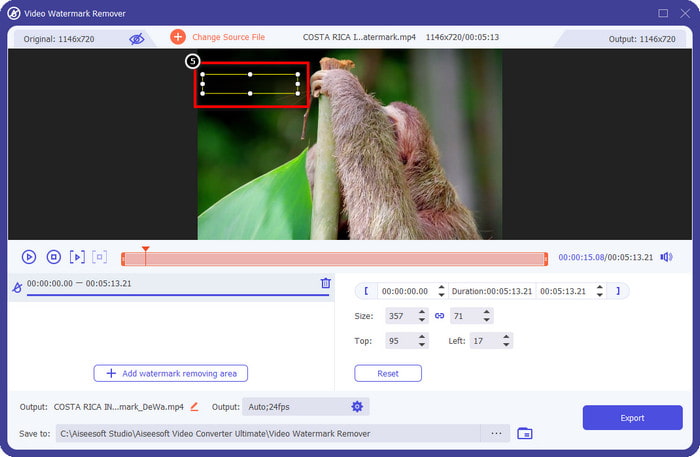
Etapa 6. Agora você pode salvar o vídeo no Animoto sem marca d'água clicando no botão Exportar botão próximo ao lado inferior direito da interface.
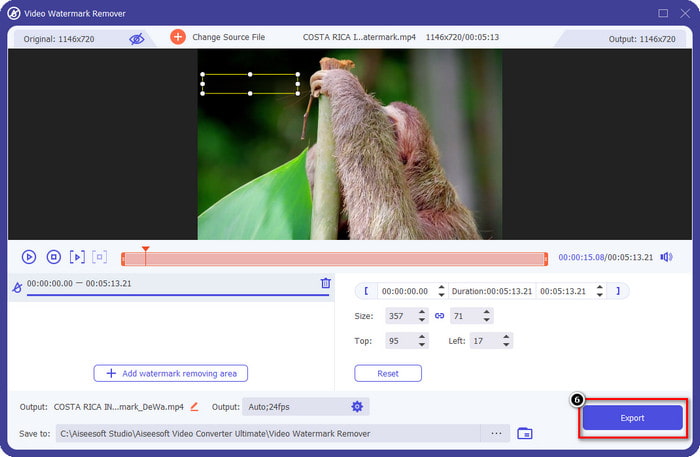
Relacionado:
Removedor de marca d'água de vídeo UkeySoft
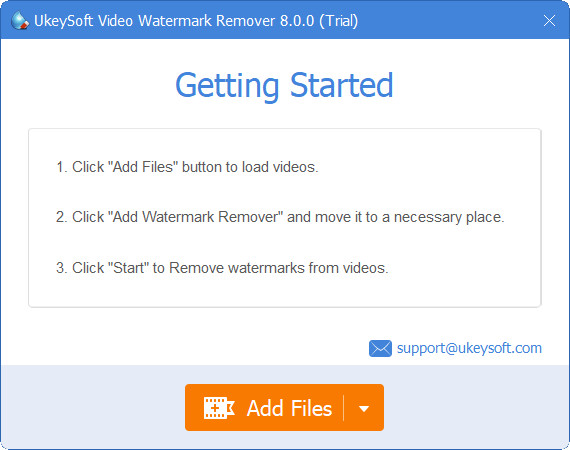
Você pode baixar gratuitamente o Removedor de marca d'água de vídeo UkeySoft para cancelar a marca d'água em seu vídeo. Esta ferramenta está disponível no Windows, ou seja, se você é usuário do Windows, pode baixar gratuitamente e usar as vantagens desta ferramenta para remover a marca d'água. Como outros removedores de marca d'água, essa ferramenta oferece a melhor saída e não diminui a qualidade do vídeo importado depois de exportado.
No entanto, se você usar a versão acessível desta ferramenta, algumas limitações podem impedi-lo, como você não pode enviar um vídeo aqui por mais de um minuto gratuitamente. Aqui está um guia completo sobre como remover a marca d'água do Animotica gratuitamente.
Passo 1. Para baixar o software em sua área de trabalho, acesse seu site oficial e clique no botão de download para tê-lo em seu Windows.
Passo 2. Abra o removedor de marca d'água e clique em Adicionar arquivos para carregar o vídeo que tem uma marca d'água.
Etapa 3. Clique Adicionar removedor de marca d'água e coloque a caixa de seleção na marca d'água. Em seguida, clique no Verifica ícone para começar a remover a marca d'água do seu vídeo.
Passo 4. Para salvar as alterações feitas e o Animotica sem marca d'água, clique em Próximo.
Removedor de marca d'água Apowesoft Online
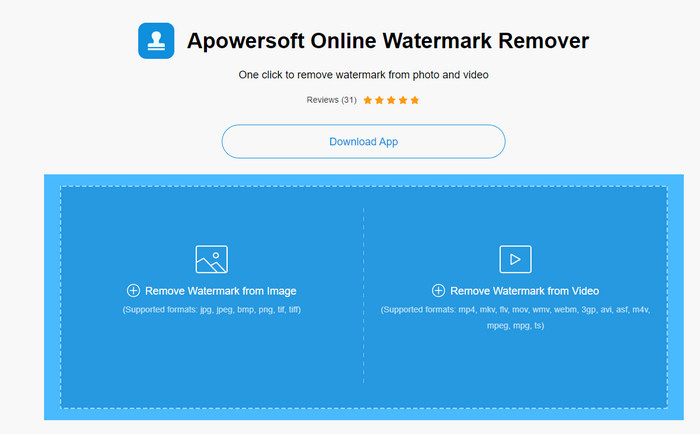
Removedor de Marca d'água Apowersoft Online é um removedor de marca d'água dedicado que você pode acessar online se não quiser baixar um software removedor de marca d'água no seu dispositivo. Por ser acessível na web, a compatibilidade da ferramenta é de longe a mais compatível em diferentes sistemas operacionais. No entanto, a ferramenta é acessível online e seu desempenho ainda é tão bom quanto o outro removedor de marca d'água que você pode usar ou baixar em seu computador. Como outras ótimas ferramentas, essa ferramenta tem uma desvantagem, como o formato de vídeo suportado limitado, dependência da Internet e muito mais.
Mas se essa ferramenta chamou sua atenção, abaixo está um tutorial sobre como remover rapidamente a marca d'água Animotica em seu vídeo com a ferramenta online.
Passo 1. Para acessar o removedor de marca d'água on-line, você pode pesquisar a ferramenta em seu navegador da Web e abri-la.
Passo 2. pressione Remover marca d'água do vídeoe selecione o arquivo de vídeo que tem uma marca d'água no vídeo. Aguarde o processo de upload, pois levará muito tempo, especialmente se você tiver uma conexão de internet lenta.
Etapa 3. Depois de carregar o arquivo de vídeo, coloque a forma retangular na marca d'água para cobrir a marca d'água no vídeo.
Passo 4. Agora que a marca d'água de destino está selecionada, clique em Apagar para remover a marca d'água dentro da área retangular.
Parte 2. Perguntas frequentes sobre como remover a marca d'água do Animotica
Quanto custa Animotica Light?
O preço do Animotica Light é $6,99. O preço ainda dependerá da região da Microsoft Store. Ele inclui alguns recursos menores que você pode usar que não estão incluídos na versão gratuita, como saída HD total, sem marca d'água, todas as transições, taxa de quadros ilimitada e outros.
É uma excelente escolha para aproveitar o Animotica Pro?
Para $15.99, esta ferramenta é uma boa escolha para iniciantes que desejam fazer edição básica que oferece recursos e funções extraordinárias que você pode desfrutar. Com a versão pro, você pode exportar vídeos com qualidade de até 2160 (4k) com 60 FPS, recursos completos de edição e muito mais.
Por que a marca d'água do Animotica fica embaçada?
A maioria das ferramentas desfoca a marca d'água em seu vídeo para torná-lo invisível. No entanto, se você olhar por mais tempo, notará que deixa resíduos que podem piorar o visual. Portanto, use um removedor de marca d'água que não borre a marca d'água depois de exportar, como o FVC Video Converter Ultimate produz.
Conclusão
De fato, todas as ferramentas que mencionamos neste artigo têm diferentes pontos fortes e fracos na remoção da marca d'água do Animotica. Antes de terminarmos este artigo, qual ferramenta você usará como removedor de marca d'água? Suponha que você ainda não tenha decidido o que usar. Nesse caso, sugerimos que você escolha o melhor removedor de marca d'água, pois é a ferramenta mais potente para remover a marca d'água em qualquer vídeo e realizar várias tarefas em um único download. Esperamos responder às suas dúvidas com este artigo. O tutorial acima ajudará você a remover a marca d'água do seu vídeo para que você possa assistir a um vídeo de alta qualidade sem marca d'água.



 Video Converter Ultimate
Video Converter Ultimate Gravador de ecrã
Gravador de ecrã



